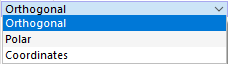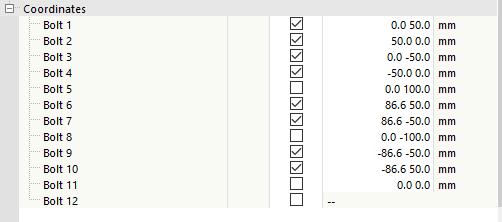Certains composants tels que Platine d'about, Plat de cisaillement, Cornière , Platine d'about sur platine, Plaque de connexion et Platine sur platine incluent la définition de connecteurs (boulons). Cependant, vous pouvez également utiliser les Connecteurs en tant que composant distinct lorsque vous souhaitez connecter deux ou plusieurs plaques générales. Ce composant connecte une ou plusieurs plaques (ou plaques de barre) à d'autres plaques ou plaques de barre déjà présentes dans le modèle.
À connecter
Dans la première catégorie des « Paramètres du composant », définissez les composants à connecter. Il peut s'agir de plaques ou de plaques de barres. Vous devez sélectionner au moins deux composants et vous pouvez en connecter jusqu'à dix.
Le composant 1 est la plaque déterminante. Cela signifie que des têtes de boulon sont placées dessus et que l'origine des connecteurs (boulons) est définie par défaut à la même position. Le composant 2 est un composant de référence; les connecteurs (boulons) sont orientées dans la direction définie par ce composant. Tous les composants suivants sont automatiquement alignés dans cette direction s'ils sont parallèles au composant 1 ; sinon, ils sont définis comme non valides et placés en dernière position dans la liste des composants.
Position
La deuxième catégorie contrôle le positionnement du groupe de connecteurs.
Sélectionnez le composant d'« Origine » auquel les déplacements et la rotation seront associés. La valeur par défaut est la plaque ou la plaque de barre sélectionnée comme Composant 1 , mais vous pouvez choisir n'importe quel composant défini dans la catégorie À connecter comme référence. En fonction du système de coordonnées du composant de référence, vous pouvez déplacer ou faire pivoter l'origine des connecteurs dans le plan défini par le composant d'origine pour répondre à vos besoins.
Boulons
Cette catégorie gère les propriétés des boulons.
La première ligne contient le diamètre de boulon requis, suivi de la classe de boulon. Dans la deuxième ligne, vous pouvez choisir la forme du groupe de boulons. Les possibilités sont Orthogonale , Polaire et Coordonnées.
Pour l'option Orthogonale , vous pouvez définir le nombre de rangées et l'espacement des boulons horizontalement et verticalement. Lorsque vous développez les éléments Nombre | Espacement longitudinal ou Nombre | Espacement transversal , vous pouvez définir chaque espace sur une ligne distincte.
Pour l'option Polaire , vous pouvez définir le nombre de cercles dans lesquels les boulons peuvent être placés, ainsi que leur rayon. Définissez ensuite le nombre de boulons dans chaque cercle et l'angle de chaque boulon. Lorsque vous ouvrez un élément Nombre | Angles , vous pouvez définir chaque angle sur une ligne distincte.
Pour l'option Coordonnées , vous pouvez définir des coordonnées spécifiques pour chaque boulon séparément dans la catégorie Coordonnées. Après le passage à la forme coordonnées , les boulons restent à la position définie avant le changement.
Coordonnées
Dans la dernière catégorie Coordonnées, vous trouverez une liste de boulons définis, des cases à cocher et des coordonnées pour chaque boulon. Vous pouvez désactiver ou activer un boulon spécifique à l'aide de sa case à cocher. Lorsque vous avez défini la forme coordonnées dans la catégorie Boulons, vous pouvez également modifier les coordonnées d'un boulon spécifique. Pour toutes les autres formes, les coordonnées de chaque boulon sont en lecture seule.
Plan de cisaillement dans le filetage
Lorsque l'option « Plan de cisaillement dans le filetage » est activée, la résistance inférieure (surface réduite) selon la norme de calcul sélectionnée est prise en compte pour la vérification du cisaillement du boulon.